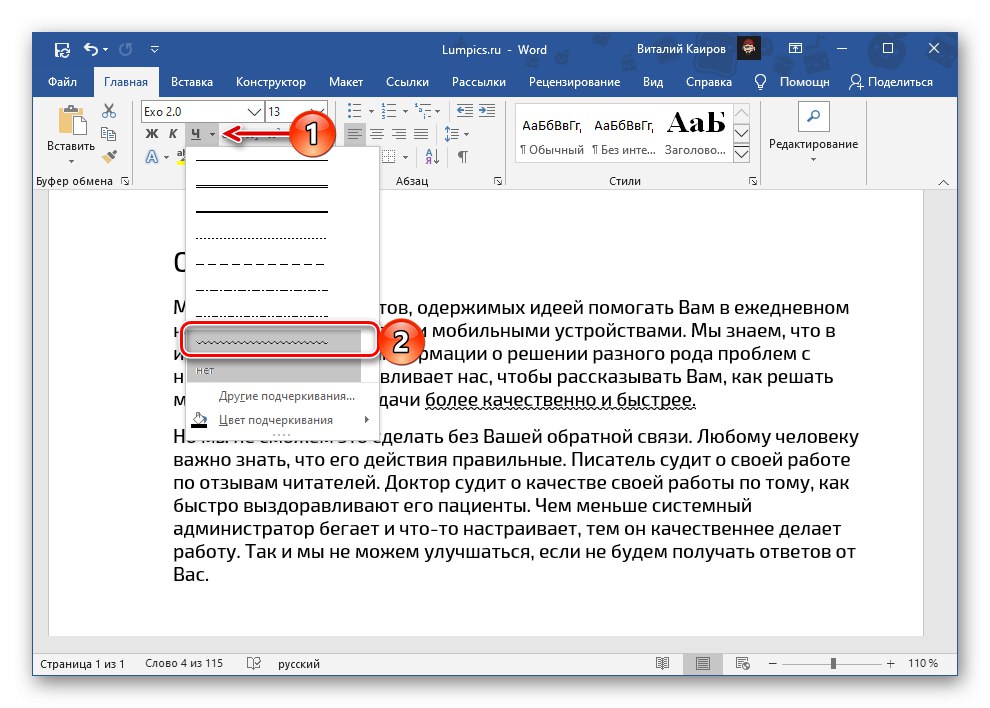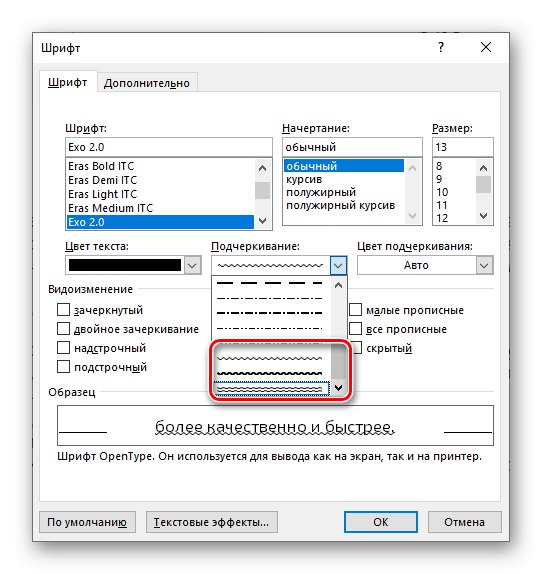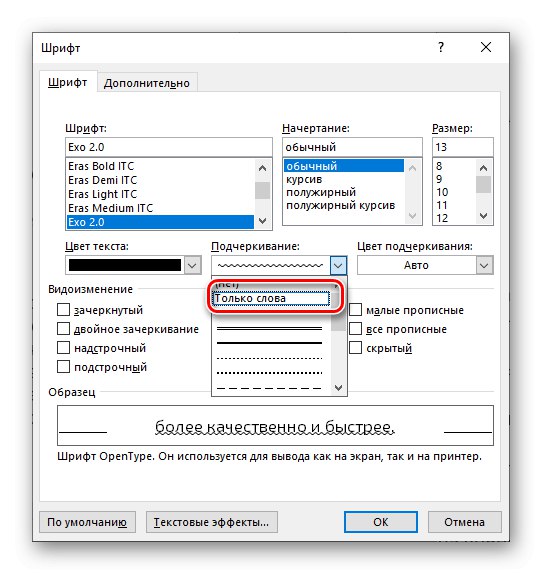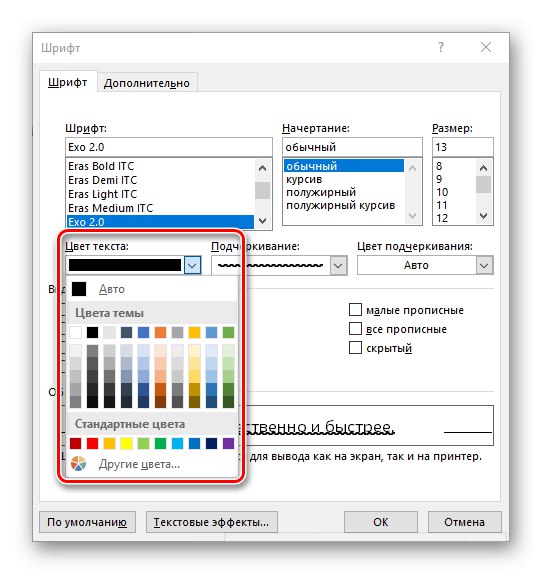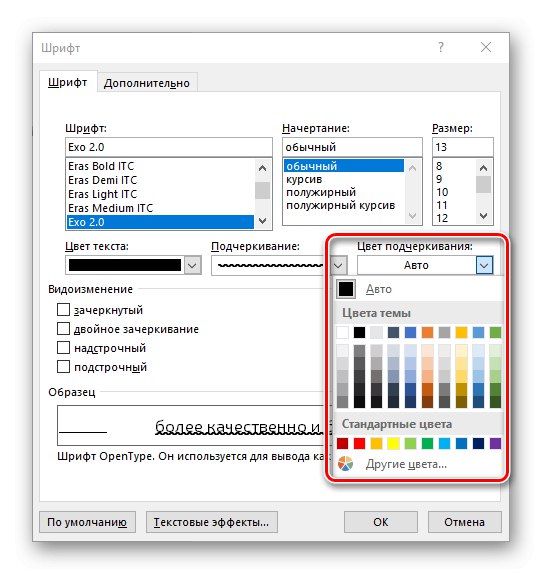Metoda 1: Gumb na alatnoj traci
Prema zadanim postavkama u Vord riječi možete podcrtati jednom ravnom crtom, ali dostupni su i drugi stilovi, uključujući valovitu liniju koja nas zanima u ovom članku.
- Odaberite tekst koji želite podvući.
- Na gornjoj ploči, u kartici "Dom", u njezinom alatu "Font", proširite izbornik gumba Hklikom na desno usmjereni trokut usmjeren prema dolje.
![Odabir valovite crte za podcrtavanje riječi u programu Microsoft Word]()
Odaberite valovitu liniju i pogledajte rezultat.
- Moguće su i druge varijacije ovog podcrtavanja. Ponovno pogledajte izbornik gumba H, ali ovaj put odaberite "Ostala podvlačenja ...".
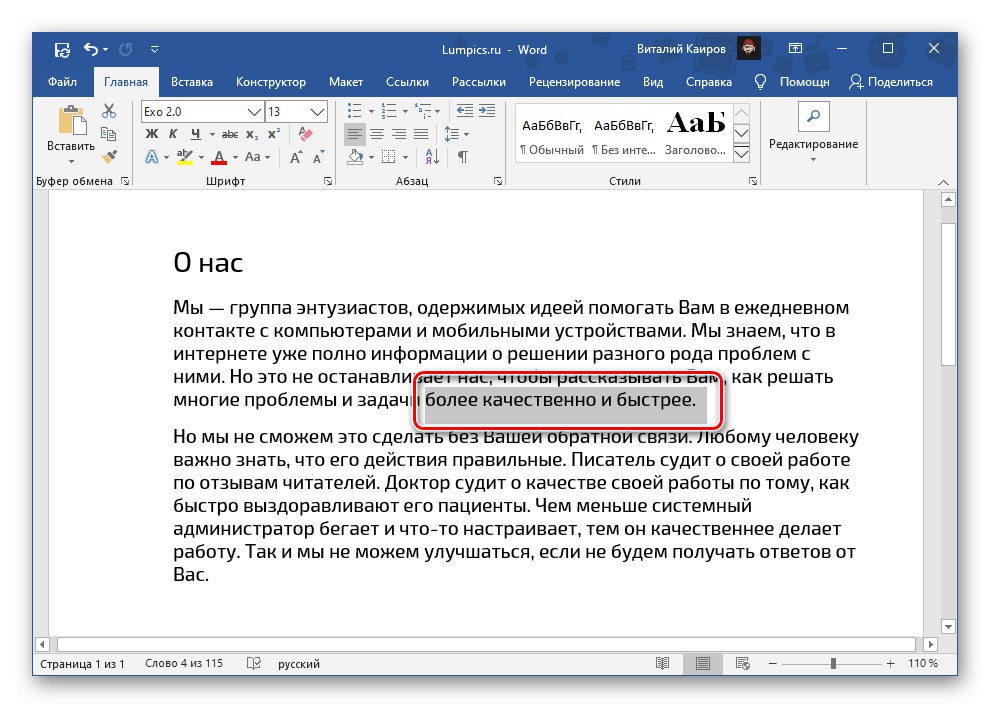
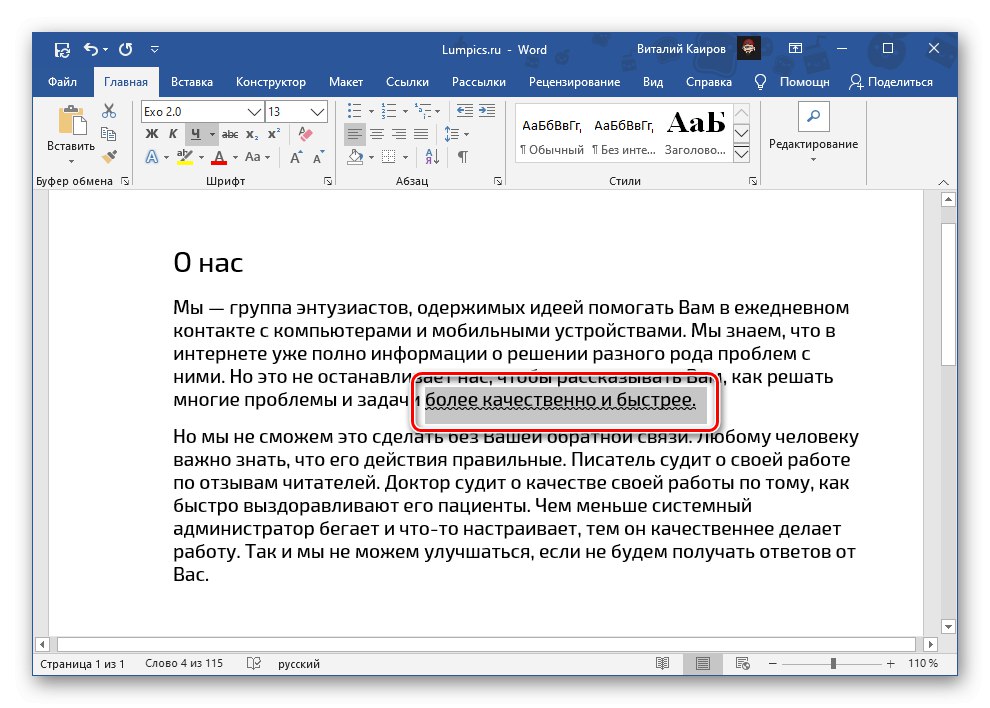
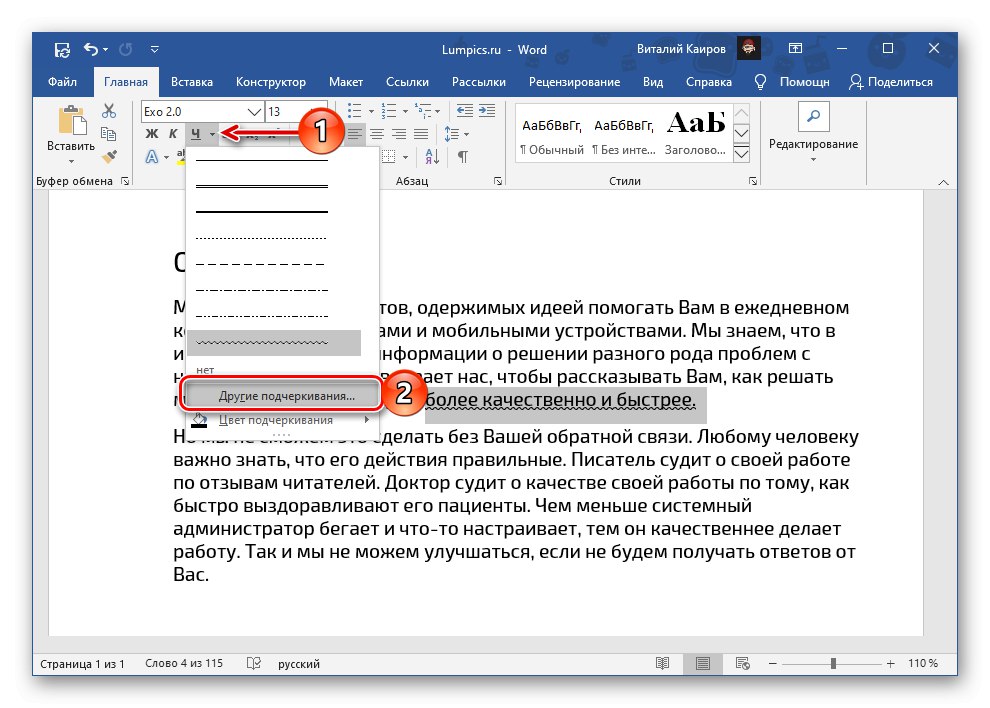
U prozoru koji će se otvoriti možete vidjeti sve dostupne opcije za podvlačenje teksta u Wordu. Razmotrimo ih zasebno u sljedećem dijelu.
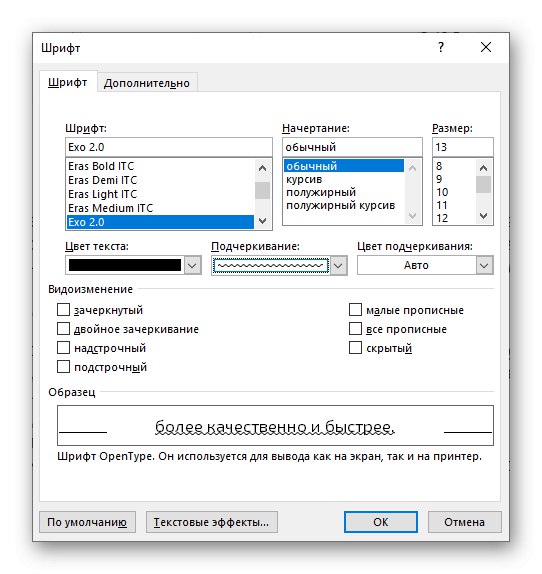
Pročitajte također: Kako podvući riječ u Wordu
Metoda 2: Parametri grupe "Font"
Postavljanje stila teksta vrši se u prozoru "Font", koje smo pozvali u posljednjem odlomku prethodne metode. Alternativni način za navigaciju je klikanje malog gumba u obliku strelice koji se nalazi u donjem desnom kutu grupe alata "Font"ili pomoću prečaca na tipkovnici "Ctrl + D".
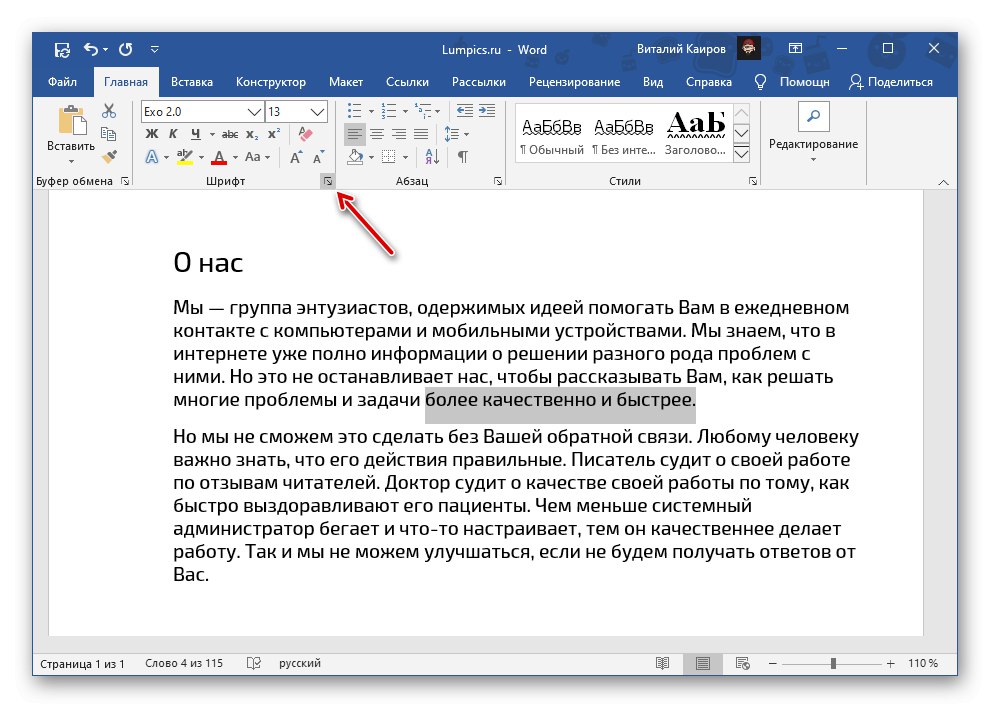
Pročitajte također: Tipkovni prečaci
- Da biste pregledali sve dostupne stilove podvlačenja, pronađite među njima i odaberite odgovarajuću valovitu liniju, proširite odgovarajući padajući popis.
- Pomaknite se do samog kraja i odaberite željenu opciju, poput deblje ili dvostruke valovite crte.
![Odabir pravog podcrtavanja teksta u programu Microsoft Word]()
Pročitajte također: Kako podvući tekst dvostrukim retkom u Wordu
Ako želite, možete to učiniti tako da u Riječi budu podvučene samo riječi, ali ne i razmaci između njih.
![U Microsoft Wordu podvucite samo riječi valovitim crtama]()
Također je moguće prilagoditi boju teksta
![Odaberite boju teksta iznad podcrtavanja u programu Microsoft Word]()
i sama linija.
![Odabir boje samog podcrtavanja u programu Microsoft Word]()
Rezultat možete vidjeti u prozoru za pregled.
- Da biste potvrdili izvršene promjene, kliknite gumb "U REDU".
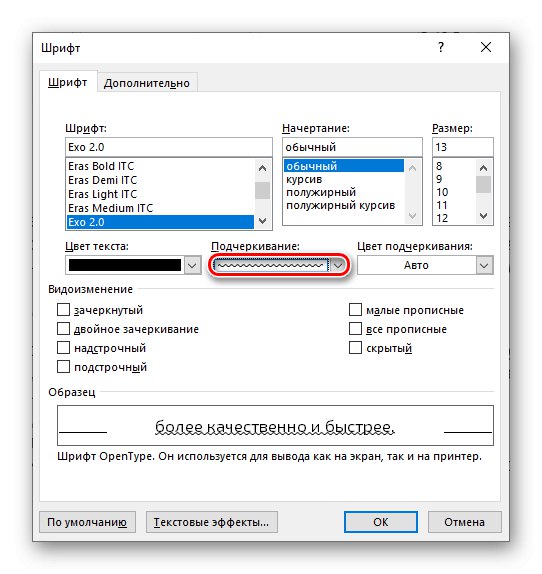
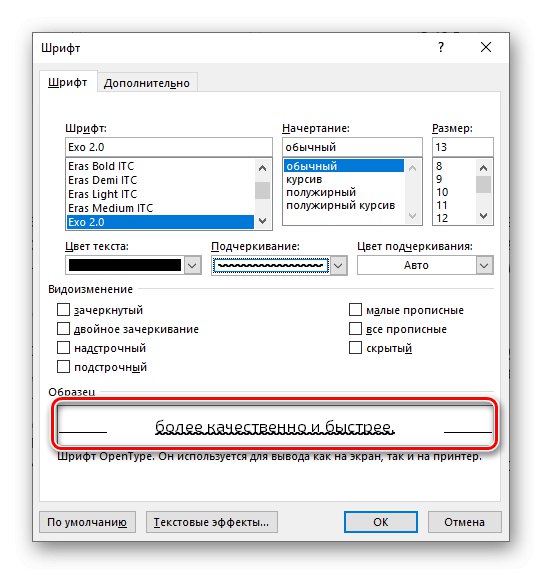
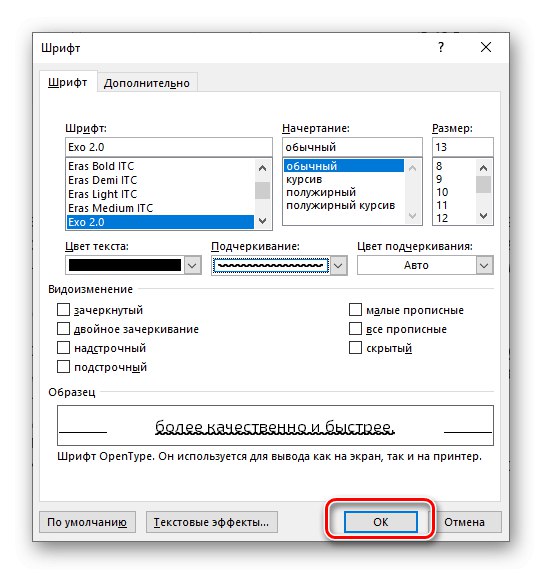
Nažalost tipkovni prečac "Ctrl + U", koji se koristi za podcrtavanje teksta u Wordu, dodaje samo standardni potez prema naprijed, čak i ako je bilo koji drugi već odabran u postavkama.
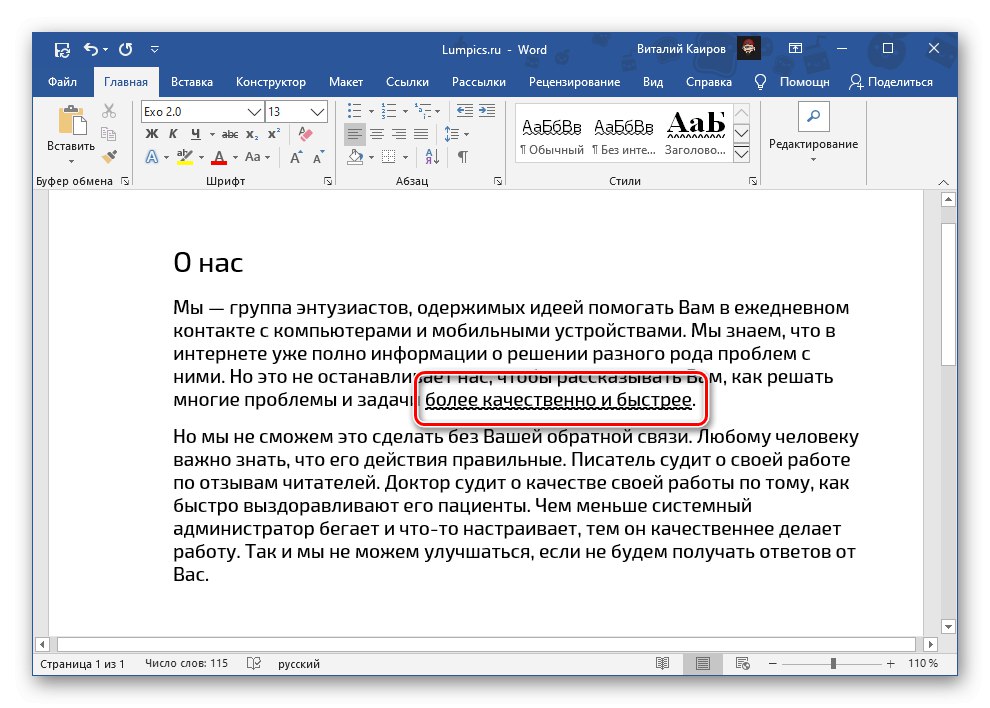
Pročitajte također: Kako promijeniti font u Wordu
Primjena zadanog stila podcrtavanja
Vrsta podcrtavanja teksta koju odaberete s izbornika gumba H ili dijaloški okvir "Font", prema zadanim postavkama primijenit će se na cijeli dokument. Odnosno, sve riječi i fragmenti teksta koje podcrtate "dobit će" valovitu crtu koju ste koristili. Ako ga želite primijeniti, ne samo na trenutnu datoteku, već i na sve naredne, koje će biti stvorene na temelju standardnog predloška programa (uobičajena prazna datoteka), učinite sljedeće:
- Pozovite prozor parametara grupe "Font".
- Odaberite željenu opciju podcrtavanja teksta, prilagodite dodatne opcije po želji. Kliknite gumb smješten u donjem lijevom kutu "Zadano".
- Opcija "Samo trenutni dokument?" ne mijenja ništa. Postavite marker nasuprot "Svi dokumenti temeljeni na uobičajenom predlošku?"a zatim pritisnite "U REDU" potvrditi.
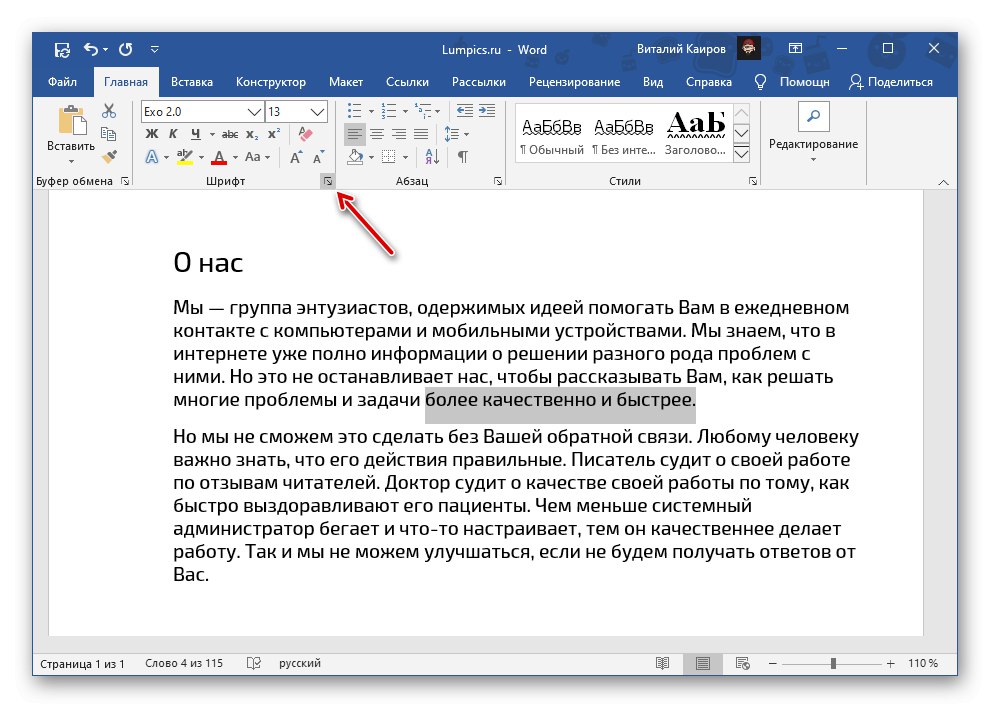
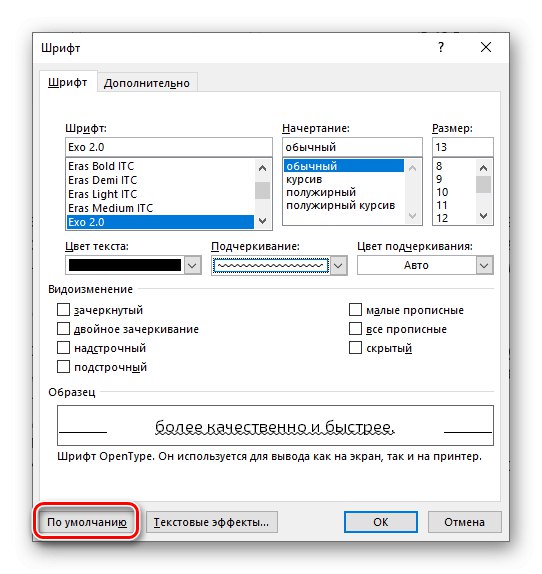
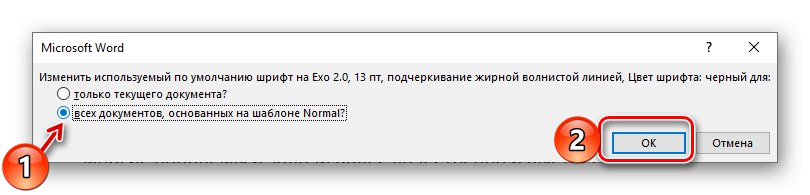
Prozor dijaloga "Font" sada se može zatvoriti. Od sada će se opcija podcrtavanja koju ste odabrali primjenjivati na sve dokumente stvorene u programu Word na temelju standardnog predloška.
Pročitajte također: Kako stvoriti predložak dokumenta u programu Microsoft Word
Ukloni podcrtano
Da biste se riješili podcrtavanja, bez obzira na njegovu vrstu, morate odabrati tekst i kliknuti na gumb koji nam je već dobro poznat H... Ako koristite liniju koja nije standardna ravna linija, možete koristiti interventne tipke "Ctrl + U" - u ovom slučaju morat ćete dvaput kliknuti na prethodno odabrani fragment teksta.
Pročitajte također: Kako poništiti posljednju radnju u programu Word